7. Aller plus loin : stratégies de sécurité avancées
Rappel : Pour profiter pleinement de cette formation, sauvegarder votre progression et obtenir votre diplôme en fin de formation, il est vivement recommandé de vous créer un compte CoinAcademy et de vous y connecter.
Sommaire
- Qu’est-ce qu’un portefeuille multisignature ?
- Quels sont les avantages et les inconvénients du Multisig ?
- Scénarios d’utilisation : usage personnel, professionnel et familial
- Mise en place d’un multisig avec Ledger sur différentes blockchains
- Tutoriel ETH : Installation et configuration du multisig via Gnosis Safe sur Ethereum
- Tutoriel SOL : Installation et configuration du multisig via Squads sur Solana
- Tutoriel BTC : Installation et configuration du multisig via Electrum pour Bitcoin
- Créer un portefeuille multisig sur Electrum :
- Envoyer des fonds depuis votre portefeuille multisig Electrum :
Si les wallets classiques fonctionnent avec une seule clé privée, il existe une alternative bien plus puissante : les portefeuilles multisignature ou “multisig”. Cette technologie apporte un niveau de protection supplémentaire qui change complètement la donne en matière de sécurisation d’actifs numériques.
Qu’est-ce qu’un portefeuille multisignature ?
Les portefeuilles multisignatures (ou multisig) sont fondamentalement différents des wallets traditionnels par une caractéristique unique : ils requièrent l’approbation de plusieurs personnes pour autoriser un mouvement de fonds.
Contrairement à un portefeuille standard où une seule clé privée suffit, cette technologie exige au minimum deux signatures (distinctes) pour valider toute transaction. D’ailleurs les premiers wallets multisig ont fait leur apparition dès 2012.
Prenons une métaphore qui devrait vous aider à comprendre le fonctionnement des portefeuilles multisig :
Pour cela, imaginez un coffre-fort équipé de deux serrures différentes. Dans ce cas, chaque clé est confiée à une personne distincte, et l’ouverture du coffre nécessite impérativement les deux clés simultanément. De façon similaire, les crypto monnaies stockées sur une adresse multisignature restent inaccessibles tant que le nombre requis de signatures n’est pas fourni.
Cette illustration devrait vous aider à saisir le concept :
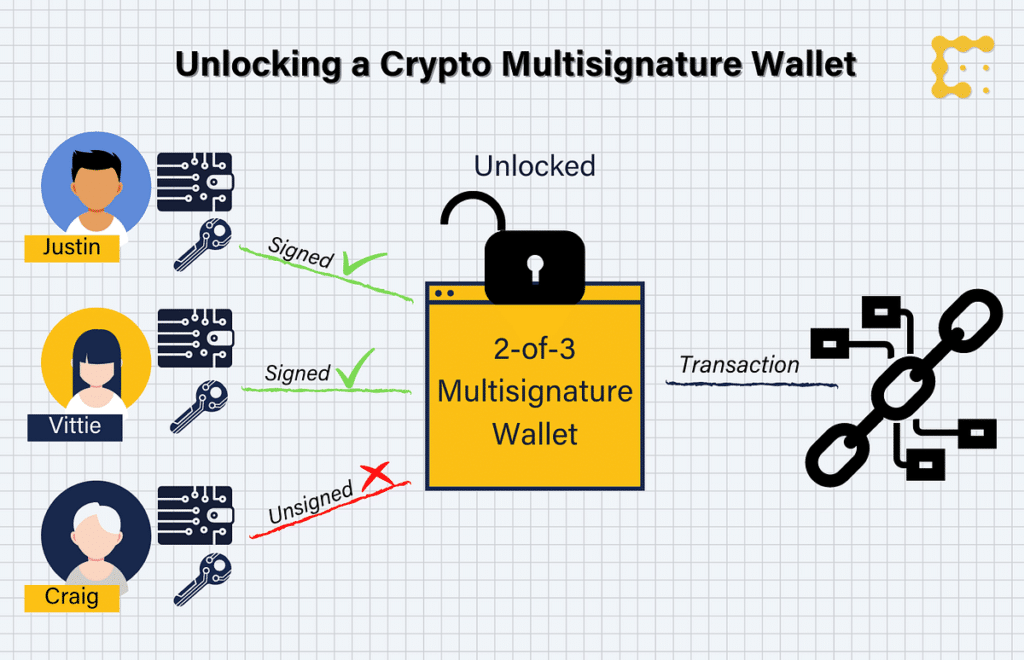
Pour entrer davantage dans les aspects techniques, ces portefeuilles fonctionnent selon une structure appelée « M-of-N » :
- M correspond au nombre minimum de signatures nécessaires
- N représente le nombre total de signataires possibles.
Par exemple, dans un système « 2-of-3 », trois personnes détiennent chacune une clé, mais seules deux signatures sont nécessaires pour autoriser une transaction. Et donc, cela nous permet d’adapter le niveau de sécurité à nos besoins spécifiques.
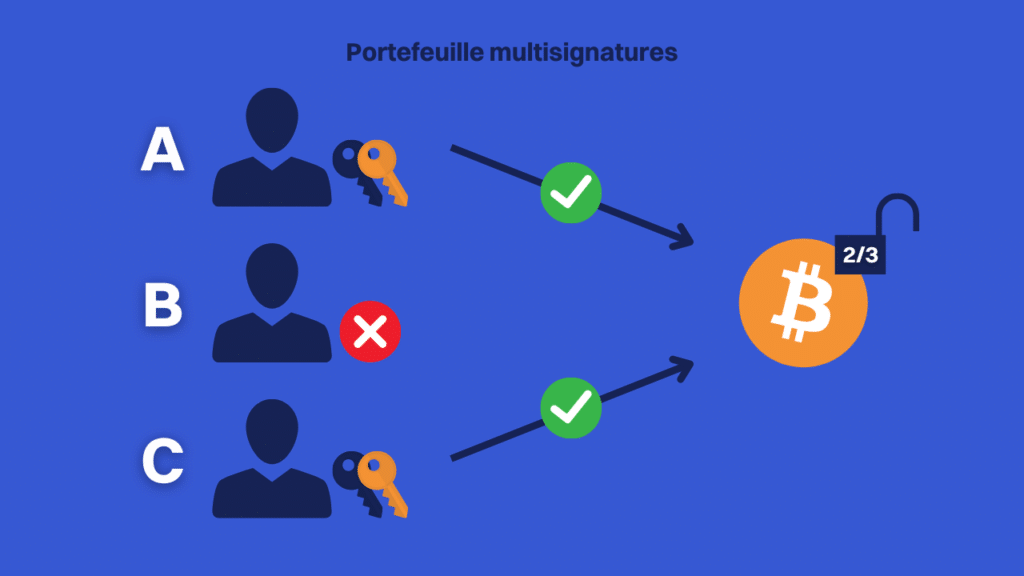
Concrètement, lorsqu’un détenteur de clé initie une transaction depuis un portefeuille multisig, celle-ci reste en suspens jusqu’à ce que les autres parties ajoutent leurs signatures via leurs clés privées respectives. Un contrat intelligent vérifie alors que le seuil requis de signatures valides est atteint avant de finaliser l’opération.
Plus il y a de clés nécessaires pour effectuer des transactions, plus le niveau de sécurité sera élevé. Mais, plus il sera aussi difficile de déplacer vos fonds, car cela demandera la mobilisation de nombreux acteurs.
Il est donc important de trouver un juste milieu.
Si vous gérez de petites sommes, un système 2-of-2 suffit largement.
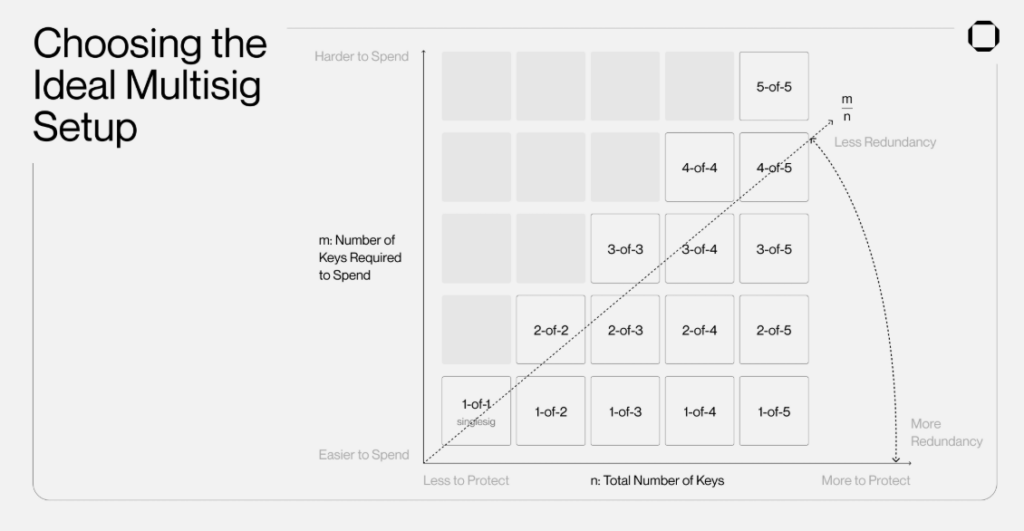
Quels sont les avantages et les inconvénients du Multisig ?
Avantages des portefeuilles Multisig
- Une sécurité nettement renforcée : même si un pirate informatique parvient à compromettre l’une des clés, vos cryptos restent protégées tant que les autres clés restent hors d’atteinte.
- Une meilleure gestion des risques : contrairement aux wallets classiques, où toute votre sécurité dépend exclusivement d’une seule clé privée, les portefeuilles multisig répartissent intelligemment ce point critique en plusieurs endroits
- Une gouvernance partagée : chacun détient une part de responsabilité dans l’approbation des transactions, ce qui limite les abus et les erreurs individuelles.
- Une protection efficace contre la perte d’accès : grâce au système M-sur-N multisig, vous pourrez récupérer l’intégralité de vos fonds à l’aide des autres clés disponibles.
- Une personnalisation selon vos besoins : le multisig, c’est aussi l’avantage de pouvoir configurer à votre convenance le nombre de signatures requises ainsi que l’identité précise des signataires.
- Une défense contre les menaces physiques : répartir ses clés multisig en plusieurs lieux géographiques empêche littéralement que quelqu’un puisse vous extorquer l’accès complet à votre portefeuille par la menace ou la violence.
Limitations des portefeuilles Multisig :
- Une certaine barrière technique : la mise en place et l’utilisation quotidienne d’un portefeuille multisig peuvent s’avérer bien plus complexes qu’avec un wallet standard.
- Des transactions potentiellement moins fluides : parce qu’il faut coordonner plusieurs personnes et obtenir plusieurs validations, vos opérations peuvent clairement ralentir. Cela peut devenir problématique, notamment en cas de besoin urgent ou de forte volatilité sur les marchés.
- Rigidité structurelle : les paramètres d’accès sont directement intégrés à l’adresse multisig elle-même ! Autrement dit, dès qu’il faut modifier la politique d’approbation ou changer de signataires, vous êtes bon pour créer une nouvelle adresse et obtenir l’accord total des détenteurs existants.
- Des frais souvent plus élevés : sur certaines blockchains, le multisig peut amener des coûts supplémentaires (du fait de transactions plus complexes en termes de données à traiter). Ce n’est certes pas un défaut rédhibitoire, mais cela reste à prendre en compte.
Scénarios d’utilisation : usage personnel, professionnel et familial
Les solutions multisig s’adaptent à une multitude de situations, offrant des réponses sur mesure tant aux besoins individuels qu’aux exigences des structures collectives.
Pour votre sécurité personnelle :
À titre individuel, le multisig représente un choix vraiment intéressant pour protéger durablement vos investissements crypto.
On peut par exemple imaginer un système 2-sur-3 où vos clés sont stratégiquement réparties :
- une conservée à votre domicile
- une autre dans un coffre bancaire
- la troisième confiée à une personne de confiance.
Dans ce cas, uniquement deux des trois signatures seront alors nécessaires pour l’approbation des transactions.
De plus, cette configuration peut aussi servir de plan de succession pour votre patrimoine numérique. En effet, le fait d’attribuer une clé à un avocat ou un notaire qui interviendra comme cosignataire, vous facilitera la transmission de vos actifs à vos proches en cas d’incapacité ou de décès.
En environnement professionnel :
Les entreprises peuvent instaurer un système où les transactions importantes nécessitent la validation de plusieurs dirigeants, de façon à réduire considérablement les risques de malversation interne.
Prenons l’exemple concret d’une PME dirigée par trois associés : chacun dispose d’une clé, et deux signatures sont requises pour valider une opération. Cette structure empêche qu’un individu isolé puisse détourner les fonds, tout en maintenant la continuité opérationnelle même si l’un des responsables est momentanément indisponible.
D’autre part, cette approche s’avère également très intéressante pour les DAOs (organisations autonomes décentralisées), où elle permet une gouvernance partagée et transparente des ressources communes.
Pour la gestion familiale :
Les applications familiales du multisig sont tout aussi intéressantes que celles à visée professionnelle ou personnelle. Dans le cadre familial, cette technologie peut notamment vous permettre de créer des comptes communs, où plusieurs membres d’une famille peuvent gérer ensemble les fonds sans qu’une seule personne ait tout pouvoir. Autrement dit, fini les risques de décisions impulsives ou non concertées !
Ce système convient parfaitement à la gestion d’une épargne familiale, surtout si on tient à ce que les décisions financières importantes fassent l’objet d’un consensus général au sein de la famille.
Mais ce n’est pas tout : pour les clubs d’investissement réunissant amis, collègues ou proches dans le but d’investir collectivement en crypto monnaies, le multisig assure une certaine équité et sécurité pour tous les participants. Mieux encore, il peut même permettre un transfert progressif du contrôle des actifs numériques – des parents vers leurs enfants, par exemple – au fur et à mesure que ceux-ci acquièrent une certaine maturité financière. Une approche plutôt rassurante, vous en conviendrez.
Mise en place d’un multisig avec Ledger sur différentes blockchains
Dans les prochaines sections, nous allons voir comment créer un portefeuille multisig connecté à vos portefeuilles Ledger, où vous pourrez donc configurer plusieurs signataires afin d’augmenter le niveau de sécurité.
Tutoriel ETH : Installation et configuration du multisig via Gnosis Safe sur Ethereum
Gnosis Safe est un portefeuille auto-custodial basé sur des contrats intelligents. Contrairement aux portefeuilles standard qui utilisent une clé privée unique, Gnosis Safe définit le contrôle d’accès pour autoriser les transactions directement dans le code du contrat intelligent.
Gnosis Safe est compatible avec différents types de portefeuilles, notamment :
- Les portefeuilles matériels (Ledger)
- Les extensions de navigateur (MetaMask, Rabby Wallet)
- Les portefeuilles mobiles supportant WalletConnect
Guide étape par étape pour configurer Safe
Pour commencer, rendez-vous sur l’interface de Safe en cliquant sur ce lien :
👉 https://app.safe.global/new-safe/create
Vous devez vous créer un compte Safe en renseignant notamment :
- Un nom pour votre compte (celui de votre choix)
- Un réseau (exemple : Ethereum)
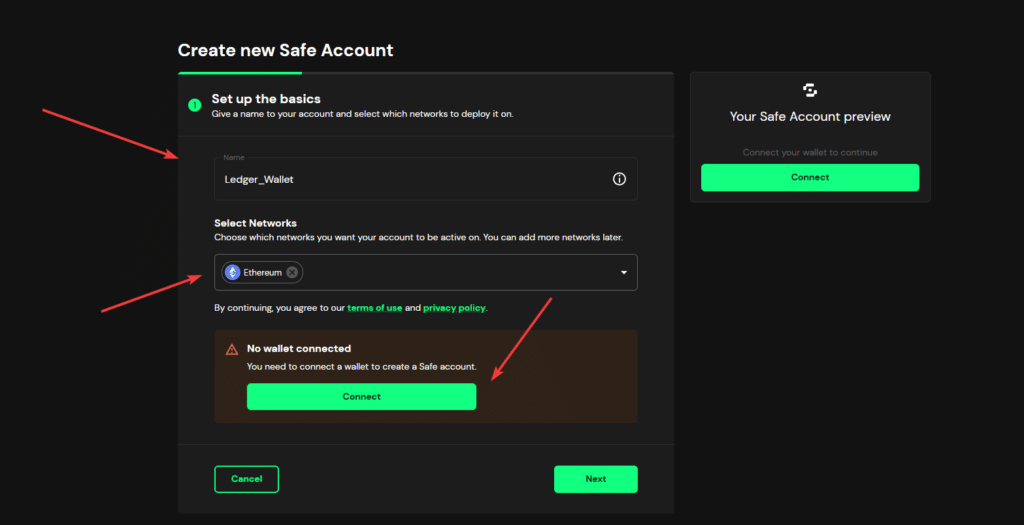
Puis cliquez sur l’option « Connect ».
Connectez désormais votre portefeuille existant, soit Ledger dans le cadre de cet article.
Note : il est possible que l’onglet « Ledger » n’apparaisse pas directement sur l’interface. Si c’est le cas, cliquez tout d’abord sur « WalletConnect ».
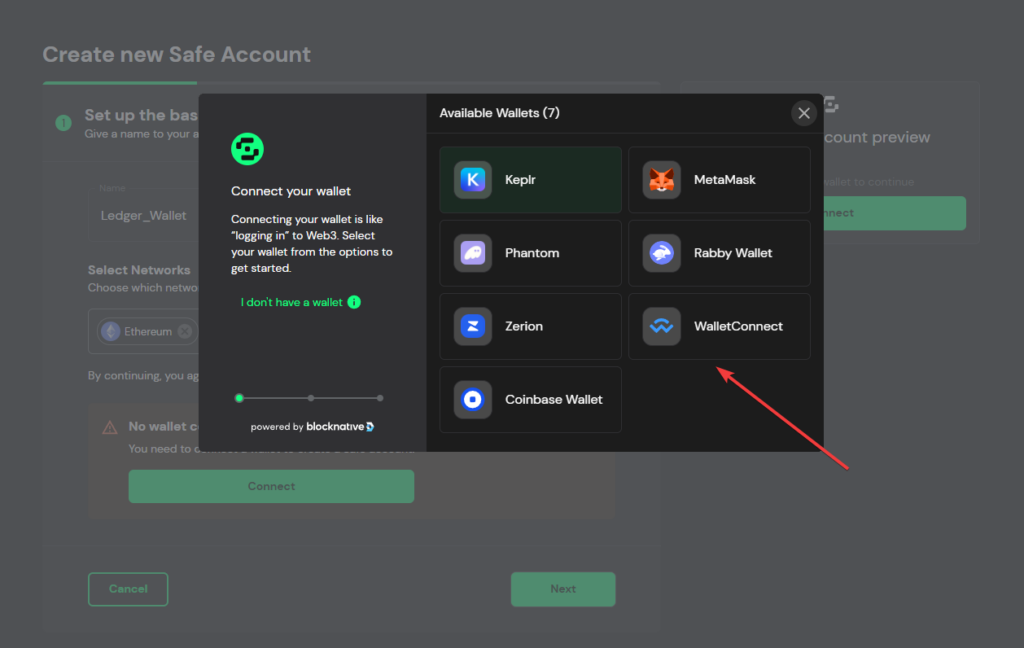
C’est ensuite que vous pouvez sélectionner l’option « Ledger ».
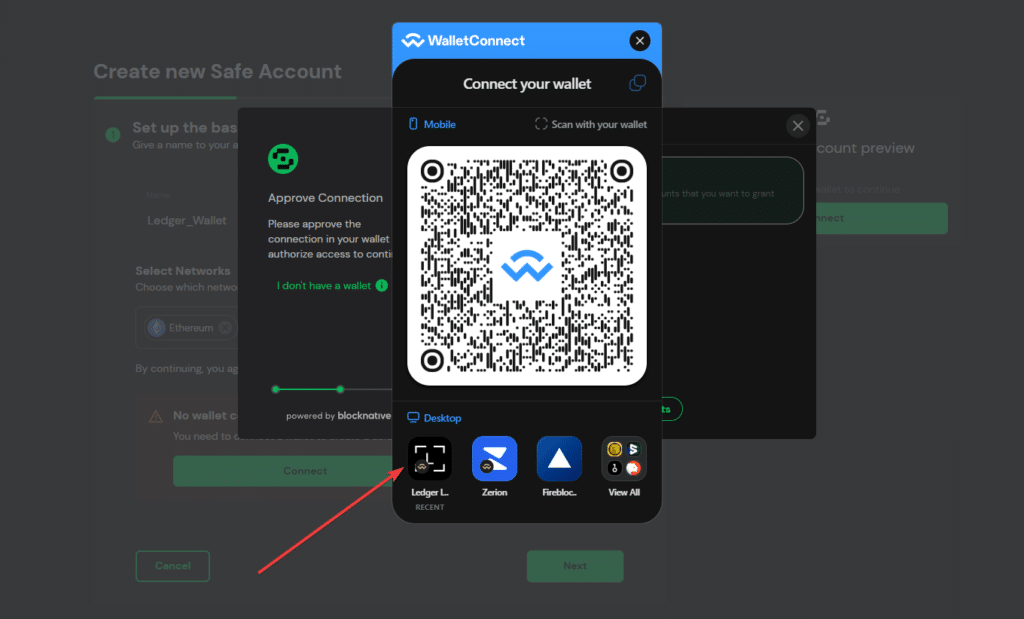
Si ce n’est pas déjà le cas, alors vous devrez lancer Ledger Live, puis confirmer la création du Safe en cliquant sur le compte affiché (Ethereum dans cet exemple), puis sur « Continuer ».
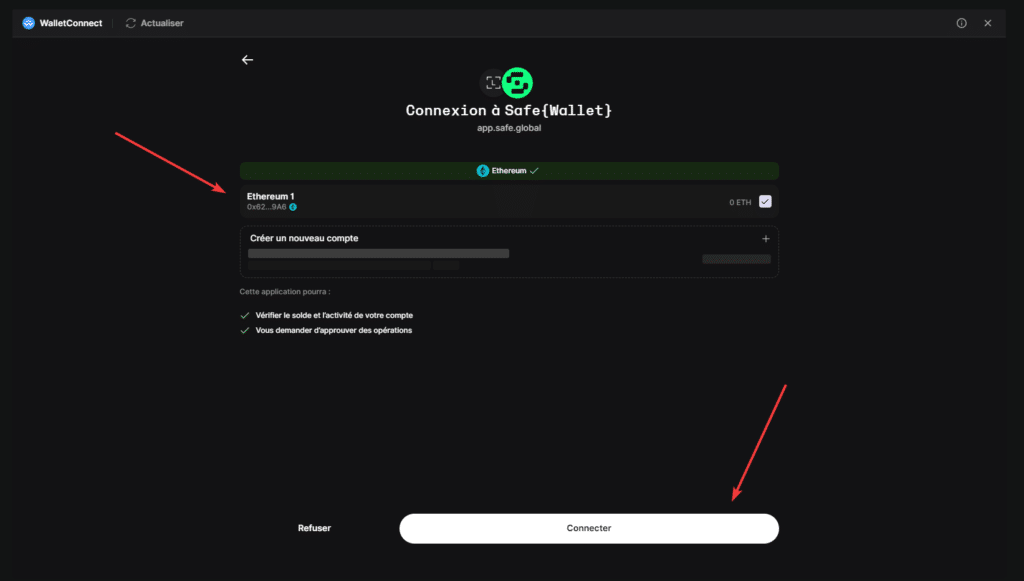
Comme indiqué sur votre écran, il vous sera ensuite demandé de retourner sur l’interface de Safe, là où vous devez cliquer sur « Next ».
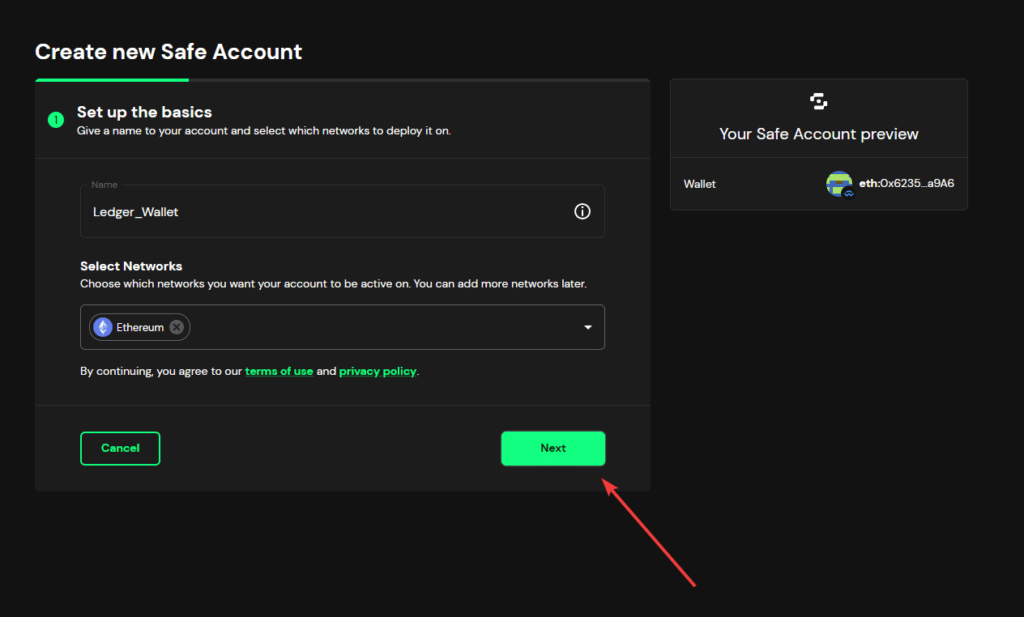
Configurer les propriétaires sur Safe (adresses multisig)
Sur la page suivante, vous devez définir les différentes adresses qui auront le pouvoir de signer les transactions :
- Pour ajouter un nouveau propriétaire, cliquez sur « Add new signers ».
- Entrez les adresses complètes de chaque propriétaire, en respectant le réseau sélectionné au début. Ici, vous pouvez très bien choisir d’utiliser l’un de vos portefeuilles numériques (exemple : MetaMask, Rabby Wallet), comme cosignataire. Ou bien, utiliser les wallets d’autres personnes de confiance (ami, famille, associé, etc.).
- Vous pouvez ajouter autant de propriétaires que nécessaire (minimum 2 pour un véritable multisig)
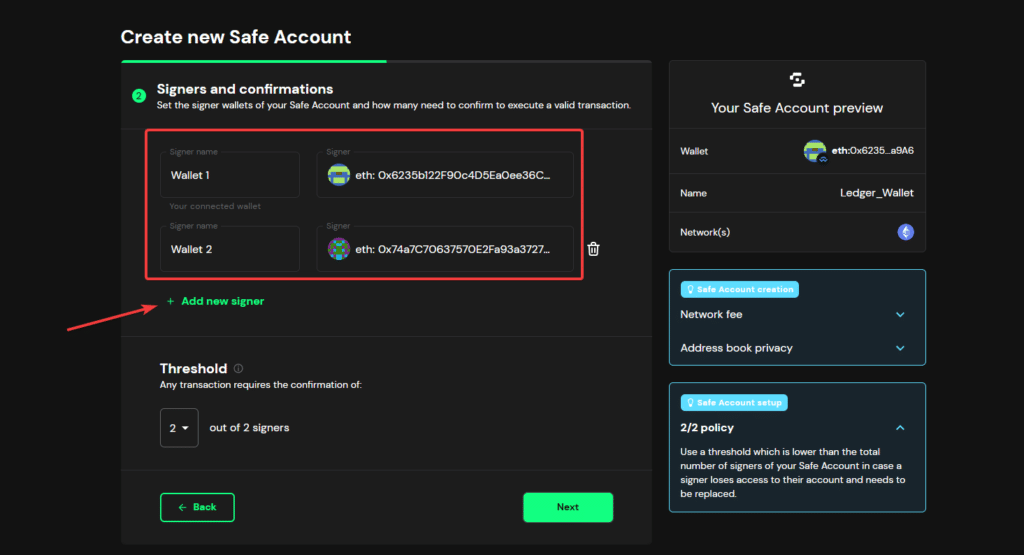
Définir le seuil de signatures nécessaires sur Safe
Déterminez ensuite combien de signatures seront nécessaires pour valider une transaction. Par exemple, dans une configuration 2-sur-3, vous aurez trois propriétaires (dont les adresses doivent être indiquées au-dessus), mais seulement deux signatures seront requises pour autoriser une transaction.
Si, comme dans l’exemple, vous avez opté pour 2 cosignataires, alors la meilleure chose à faire est de sélectionner l’option « 2 out of 2 signers » : les deux adresses seront nécessaires à la confirmation des transactions via le multisig. Enfin, cliquez sur le bouton « Next ».
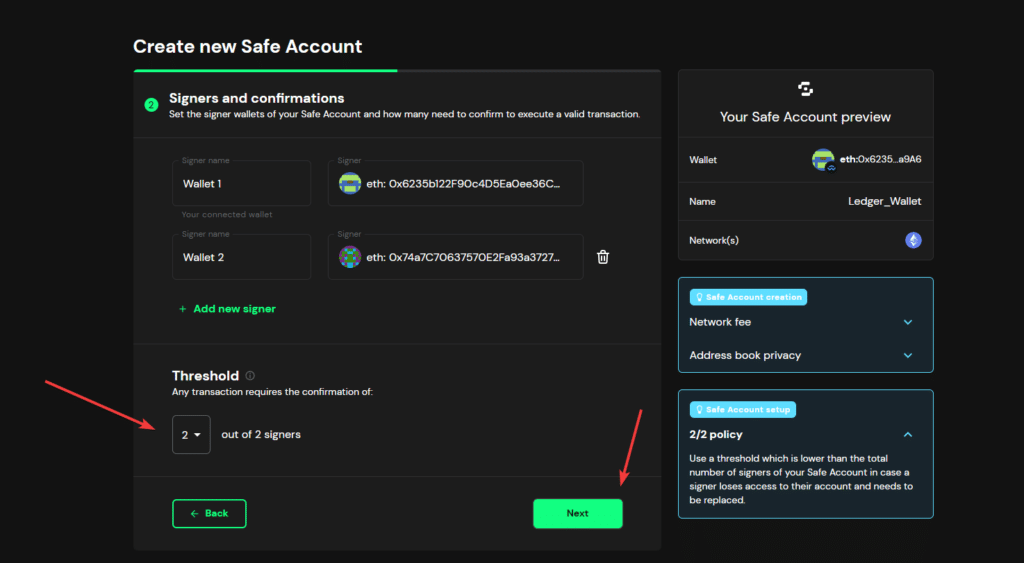
La prochaine étape nécessite de payer des frais de transaction, qui peuvent varier selon la période, SAUF si vous optez pour l’option « Pay Later ». Dans ce cas, vous devrez payer les frais lors de la réalisation de votre toute première transaction.
Si vous choisissez la première option, veillez donc à disposer d’un peu de fonds sur votre portefeuille Ledger. Pas d’inquiétude, les frais de transaction sont généralement de l’ordre de quelques centimes / dizaines de centimes seulement. Ces derniers sont d’ailleurs indiqués dans l’onglet « Pay Now ».
Pour continuer, cliquez sur « Create account » :
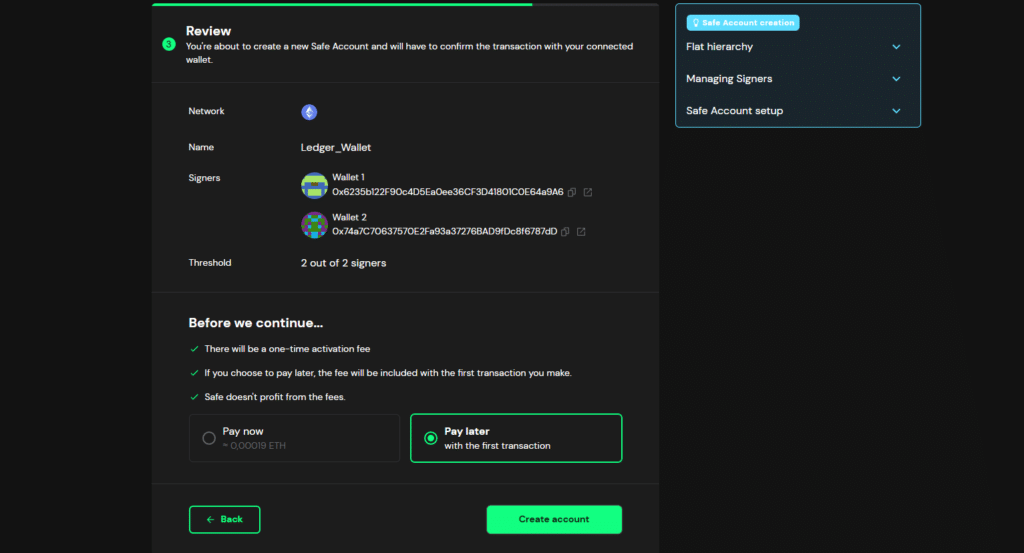
En cas de paiement des frais, vous devrez confirmer votre transaction depuis votre portefeuille Ledger, ainsi que Ledger Live. Veillez donc à déverrouiller votre appareil, puis lancer l’application correspondant au réseau concerné (Ethereum dans le cadre de cet exemple).
Il se peut que l’activation du compte Safe mette plusieurs minutes à se faire, si vous voyez que l’interface Safe vous indique « This Safe account couldn’t be loaded« , revenez sur l’interface 15 minutes après avoir payé les frais d’activation du compte.
Une fois votre Safe créé, vous pourrez : déposer des actifs sur l’adresse du Safe, proposer des transactions qui devront être approuvées par le nombre requis de propriétaires, ainsi que gérer les paramètres de votre portefeuille multisig.
Mais avant de vous montrer comment procéder, il y a une chose à faire : activer votre compte. En effet, si vous n’avez pas payé de frais lors de son initialisation, alors rendez-vous dans l’onglet « Home », puis cliquez sur « Activate Account ».
Si votre compte est déjà activé, vous pouvez continuer de suivre ce tutoriel.
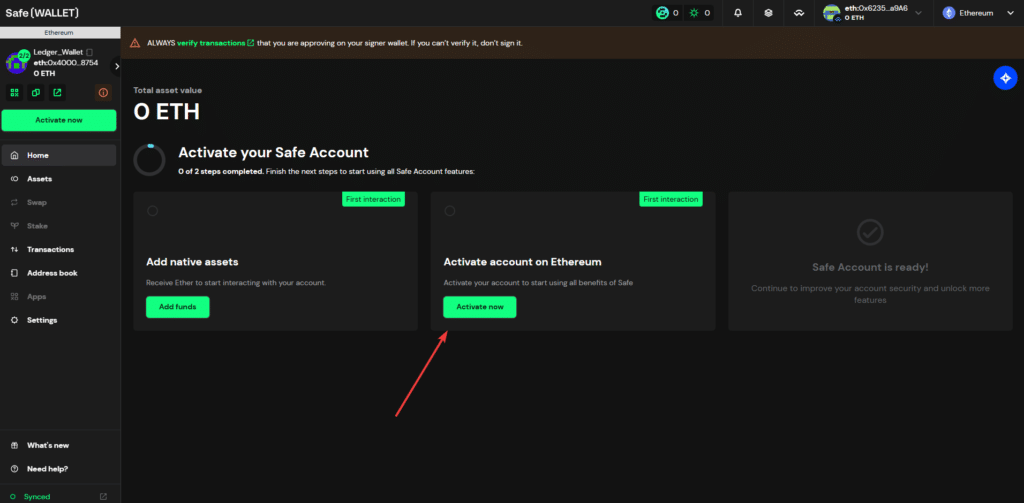
Prenez compte des frais, puis cliquez sur « Activate ». Puis, confirmez la transaction depuis Ledger Live. Une fois sur l’interface Ledger Live, le logiciel vous demandera de choisir entre plusieurs options, les frais varient selon la rapidité de la transaction :
- Lent (moins cher)
- Moyen
- Rapide
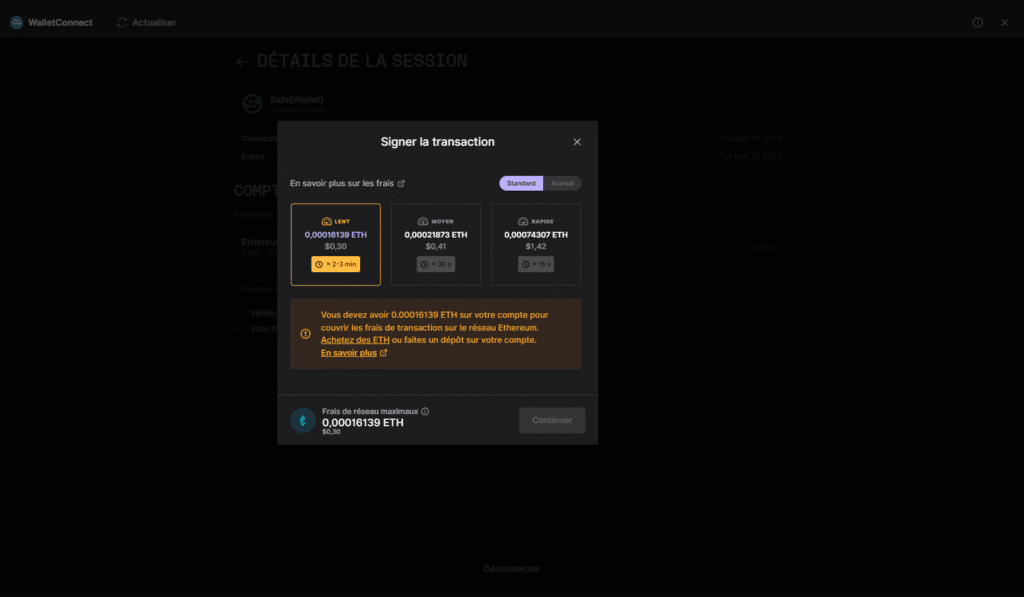
Il ne vous reste plus qu’à cliquer sur « Continuer », puis à confirmer la transaction depuis votre appareil Ledger. Si l’option « Blind Signing » n’est pas activée, alors la transaction sera refusée.
Pour l’activer, ouvrez l’app Ethereum sur votre appareil Ledger, accédez aux « Settings » (Réglages), puis activez le « Blind Signing ». Il faut que le texte « Enabled » soit affiché.
Déposer des crypto monnaies sur votre compte Safe
Une fois votre compte activé, cliquez sur « Receive » au sein de la page « Home » pour recevoir des crypto monnaies.
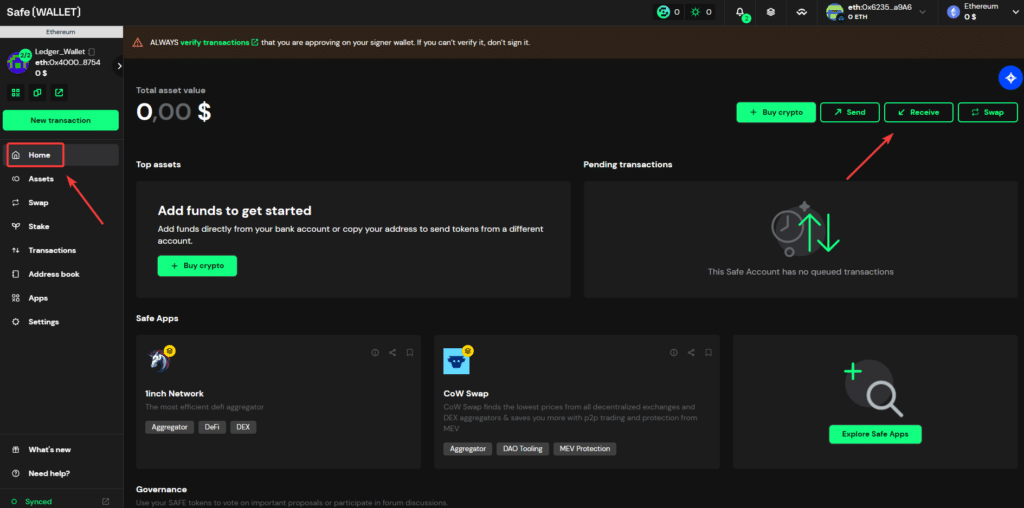
Vous apercevrez ensuite l’adresse (au format texte et QR code) à renseigner sur le portefeuille / exchange depuis lequel vous souhaitez envoyer des fonds vers votre portefeuille Safe.
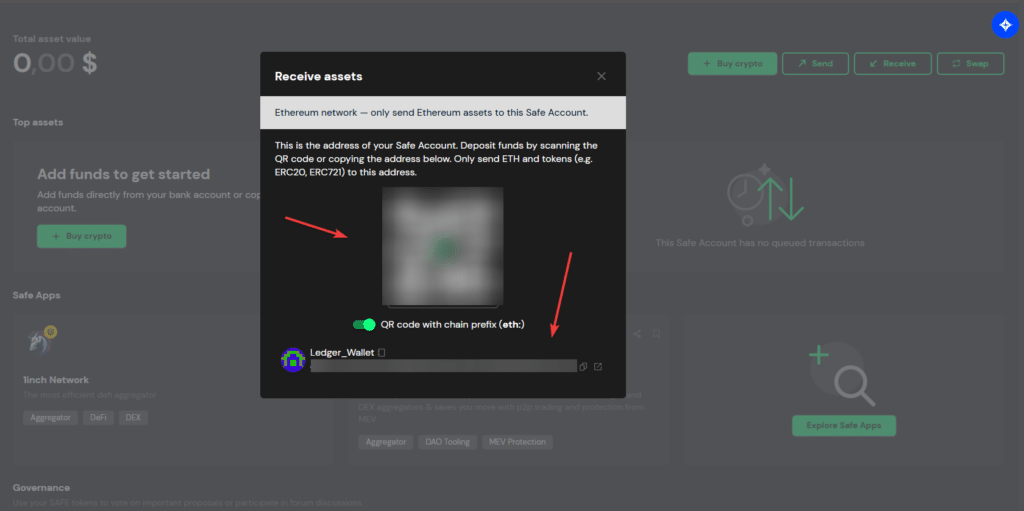
Ici, pas besoin de confirmer la transaction depuis votre Ledger, étant donné que vous recevez des fonds. En revanche, veillez à bien utiliser le bon réseau. Exemple : vous ne pouvez pas envoyer du Bitcoin sur un portefeuille Safe configuré sur le réseau Ethereum.
Si votre Safe est configuré sur le réseau Ethereum, alors seuls des tokens supportés par le réseau Ethereum seront supportés. Ne vous trompez pas de réseau, car cela pourrait entraîner la perte de vos fonds.
Envoyer des actifs depuis votre compte Safe (multisig)
Pour envoyer des crypto monnaies depuis votre compte Safe, vers un portefeuille externe, commencez par cliquer sur l’onglet « Send » situé lui aussi sur la page « Home ».
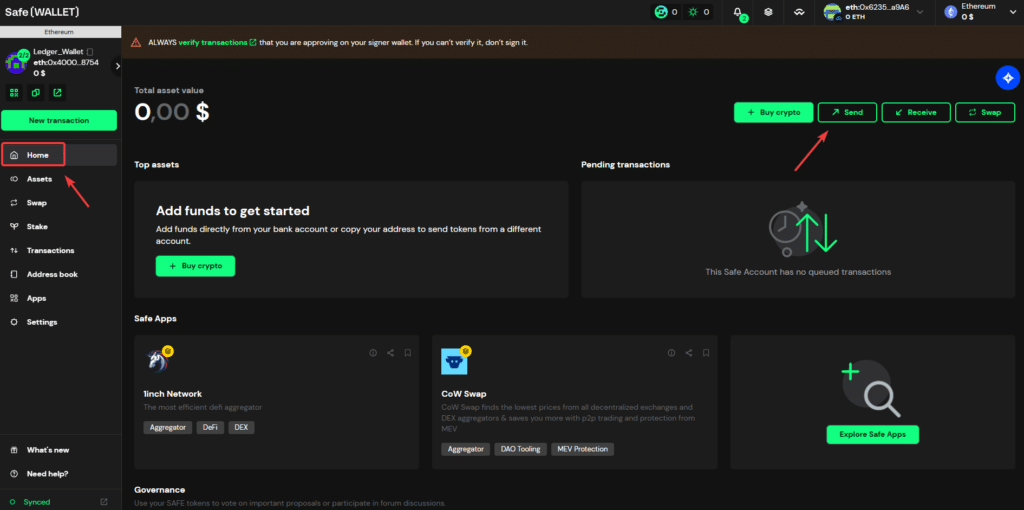
Cliquez de nouveau sur « Send tokens » :
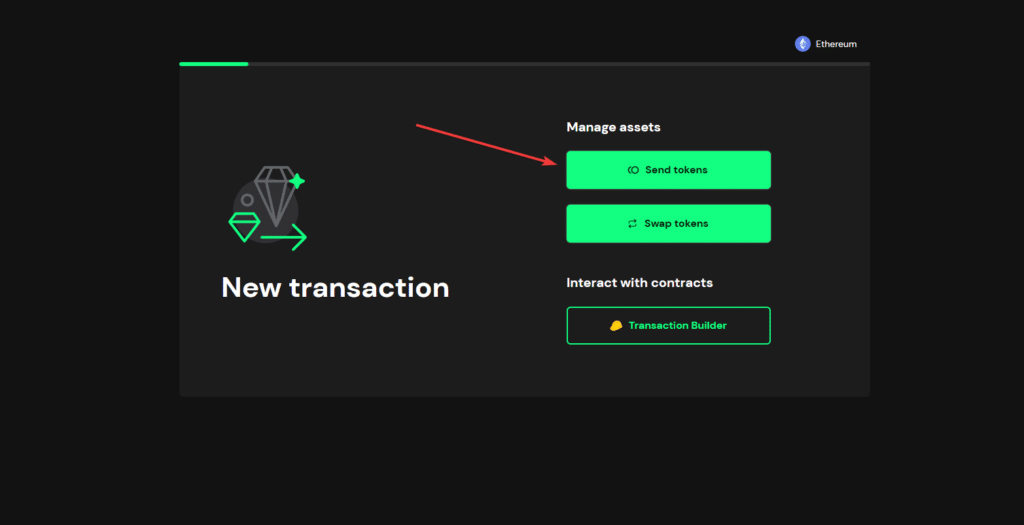
Sur la page suivante, vous devez :
- Indiquer l’adresse vers laquelle vous souhaitez envoyer des fonds
- Le montant de votre transfert
Puis cliquez sur « Next ».
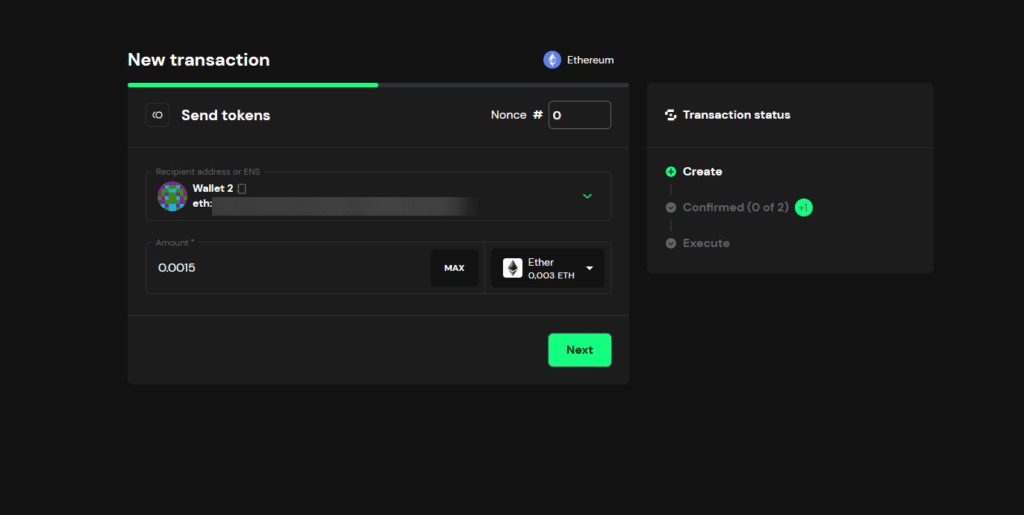
Après avoir pris en compte toutes les informations, scrollez vers le bas puis cliquez sur « Sign » (pour activer la première signature de votre multisig) :
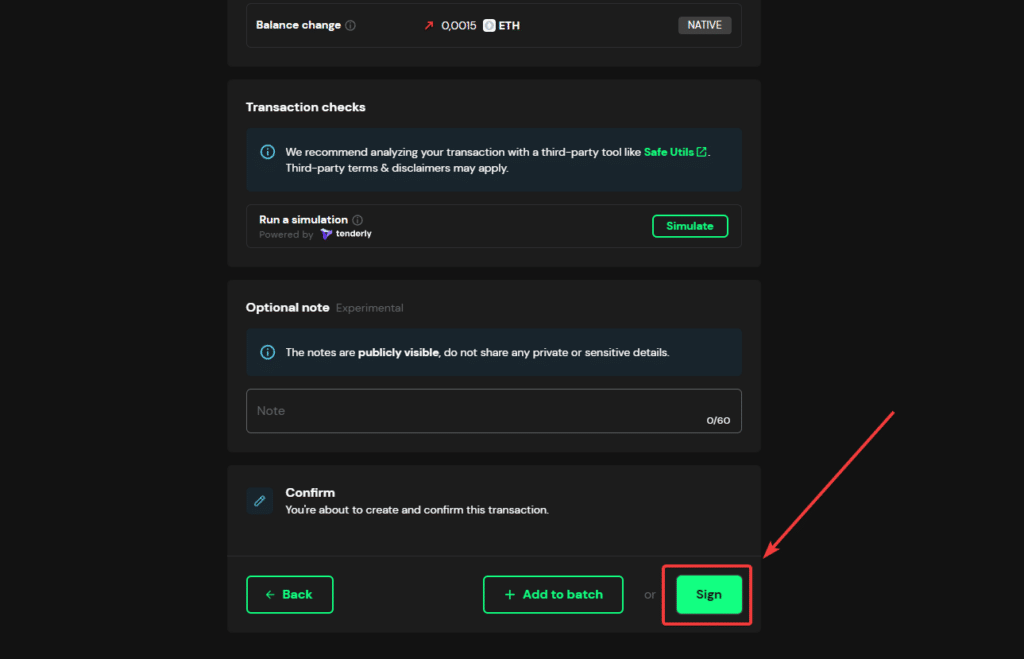
Vous serez ensuite redirigé vers Ledger Live. Cliquez simplement sur « Continuer » pour confirmer la signature.
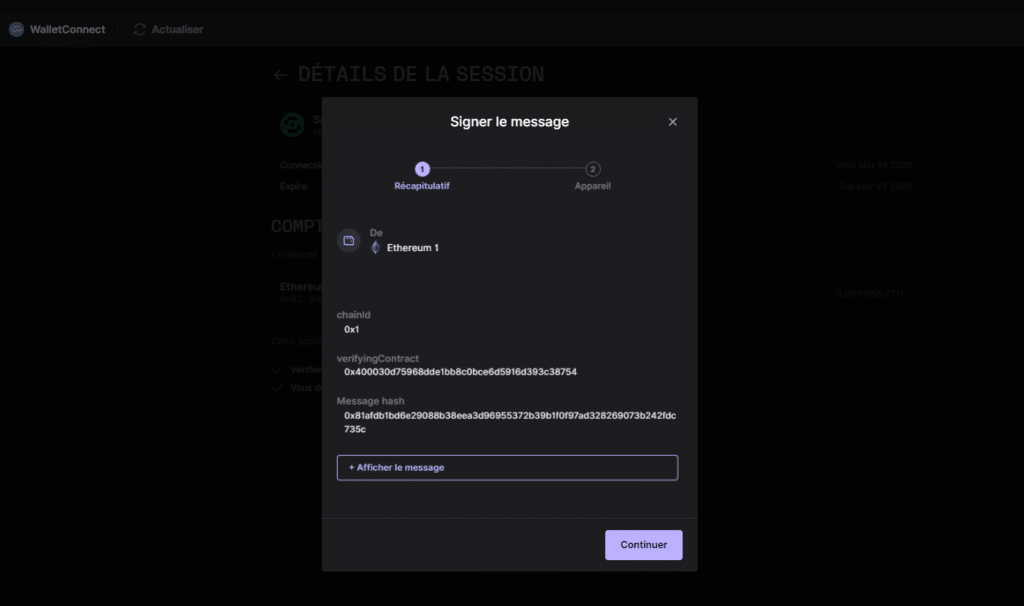
Là encore, confirmez la transaction depuis votre Ledger (en ayant activé le « Blind Signing »).
Revenez ensuite sur Safe, puis, selon la configuration de votre multisig, les autres cosignataires devront également confirmer la transaction de leur côté.
Pour leur envoyer le lien de votre transaction, cliquez sur l’onglet « Transaction », sur votre transaction en cours, puis sur « Copy Link ».
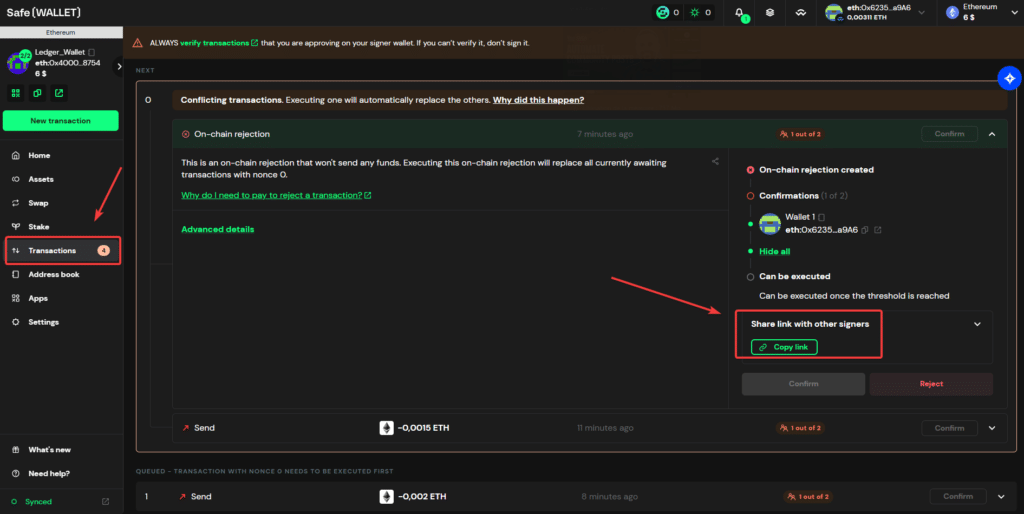
Le cosignataire devra alors se connecter avec son portefeuille, puis cliquez sur « Confirm » pour confirmer la transaction.
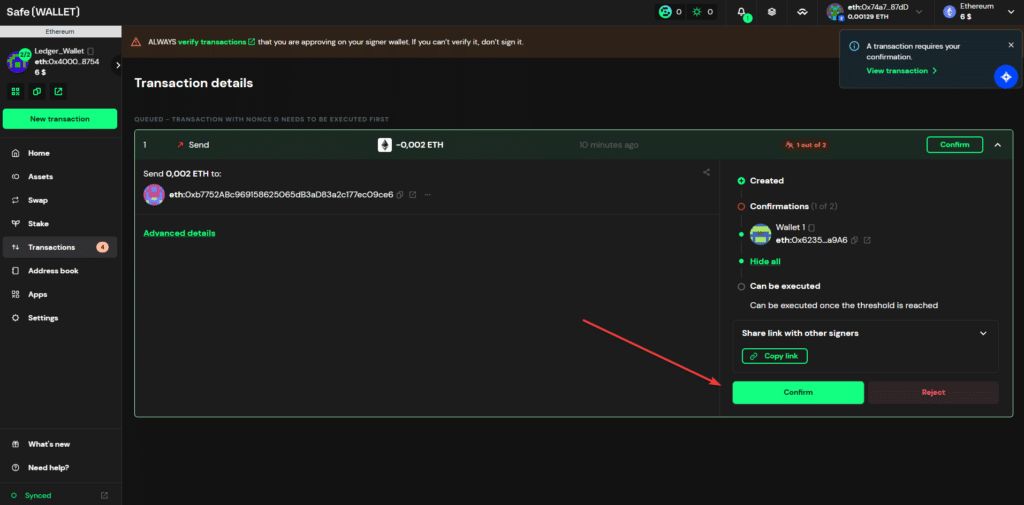
Il ne lui restera plus qu’à cliquez sur « Sign », puis à confirmer la transaction depuis son portefeuille.
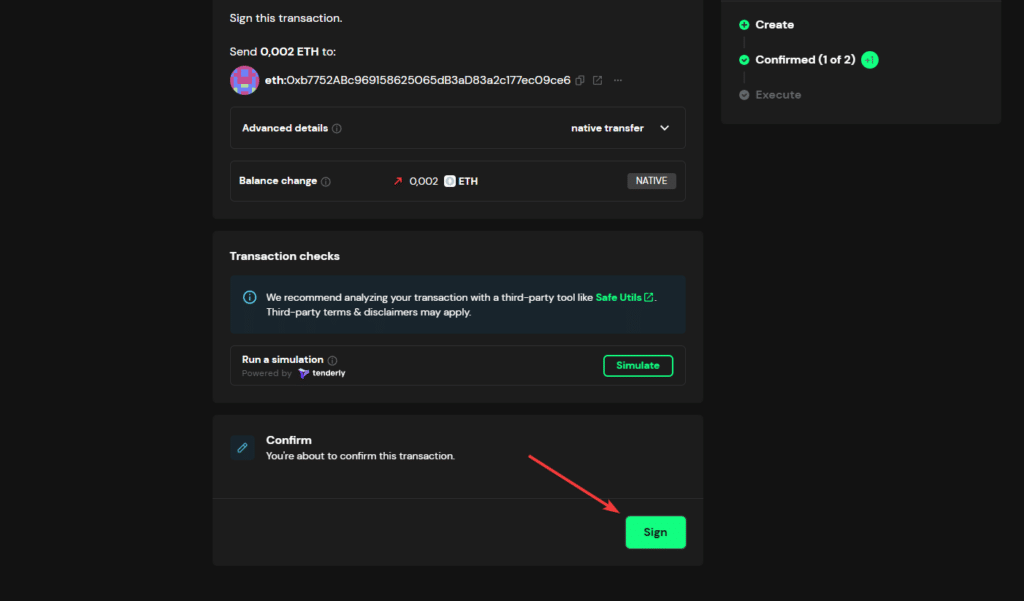
Tutoriel SOL : Installation et configuration du multisig via Squads sur Solana
Squads est une solution multisig pour les portefeuilles développés pour la blockchain Solana, permettant de créer des portefeuilles multisignature et de gérer des actifs on-chain sur Solana.
Les avantages clés de Squads incluent :
- Programme open-source et immuable (non modifiable)
- Audité plusieurs fois par OtterSec et Neodyme
- Aucune phrase de récupération vulnérable
- Nécessité de multiples signatures pour exécuter des transactions
Mise en place d’un multisig sur Squads
Dans un premier temps, accédez à la plateforme Squads 👉 https://app.squads.so/squads
Cliquez sur “Connect” pour connecter votre portefeuille Solana (Phantom, Backpack, etc.)
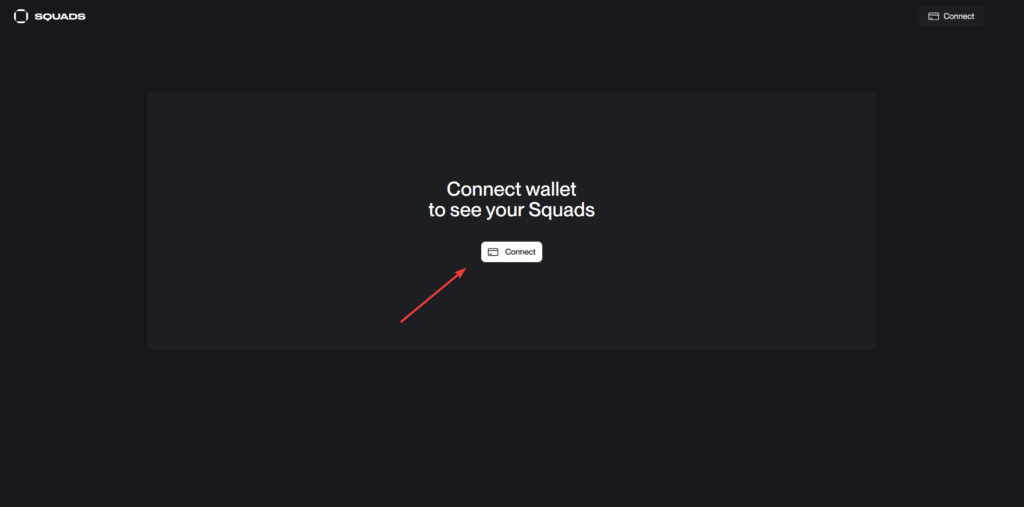
Notez que le portefeuille “Ledger” n’est pas supporté sur Squads. Dans ce cas, vous devez connecter votre Ledger à un portefeuille logiciel Solana, nous utiliserons ce portefeuille pour interagir avec Squads.
Rappelez-vous, on vous a expliqué toutes les étapes à suivre dans le chapitre 5 de cette formation, mais pour cet exemple nous allons reprendre les étapes avec Phantom Wallet comme exemple.
Autre point important : pensez à activer la “signature aveugle” (Blind Signing) dans l’application “Solana” installée sur votre appareil Ledger. Pour être plus précis, ouvrez l’app Solana sur votre appareil Ledger, accédez aux « Settings » (Réglages), puis « allow blind signing » > « Yes ».
Une fois votre portefeuille Ledger connecté à votre wallet Phantom (ou Backpack), cliquez sur “Create Squad” puis donnez-lui un nom et une description si nécessaire.
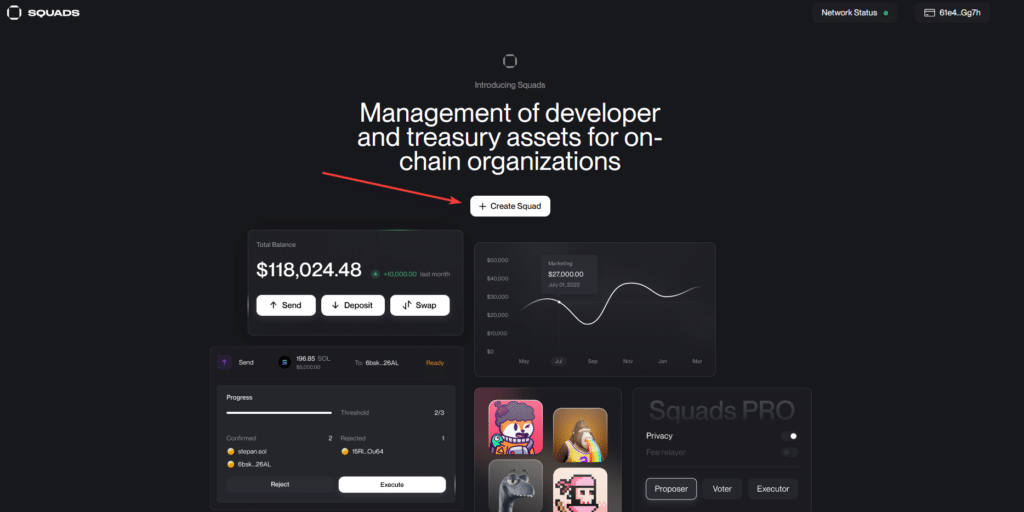
Créez un nouveau Squad en définissant :
- Les propriétaires (adresses des portefeuilles autorisés)
- Le seuil de signatures requis (2/3, 3/5, etc.)
Dans le champ « Member address » vous devez déposer une clé publique (exemple : 7p38idBD2t69KQUYAFpbbDGKHWEay72o3qYPyuXGEjR9).
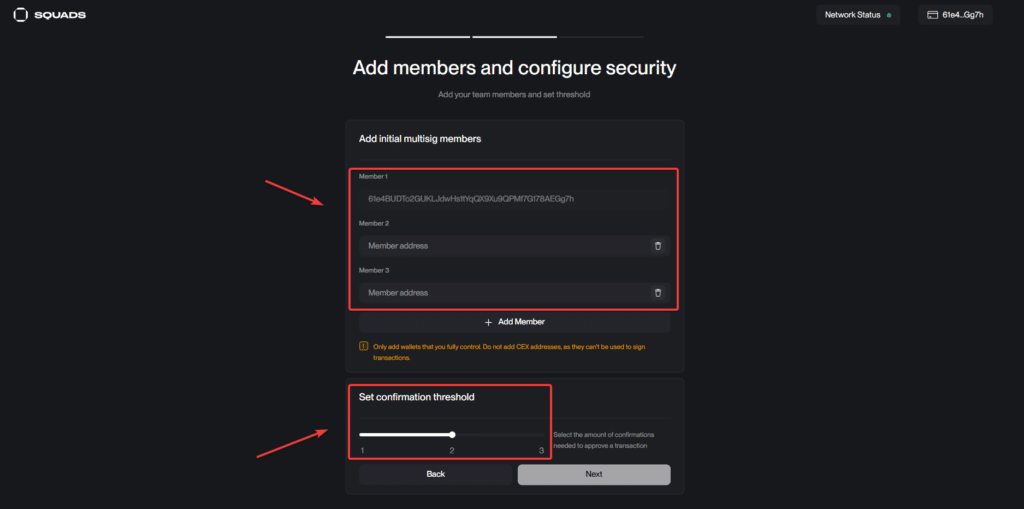
Cliquez ensuite sur “Next”, puis vérifiez que les informations affichées soient correctes.
Il ne vous reste plus qu’à cliquer sur “Confirm” et à régler quelques frais de transaction (un peu plus de 0,1 SOL, soit quelques dollars) sur Solana.
Note : Le prix était fixé à 0.05 SOL en début d’année 2025 mais il a augmenté à 0,1 SOL.
Ce sera le compte associé à votre Ledger qui paiera ces frais.
Puis, confirmez votre transaction sur votre appareil Ledger. Il faut bien évidemment que l’application “Solana” soit lancée, ainsi que le mode “Blind Signing” activé dans les paramètres de l’application Ledger.
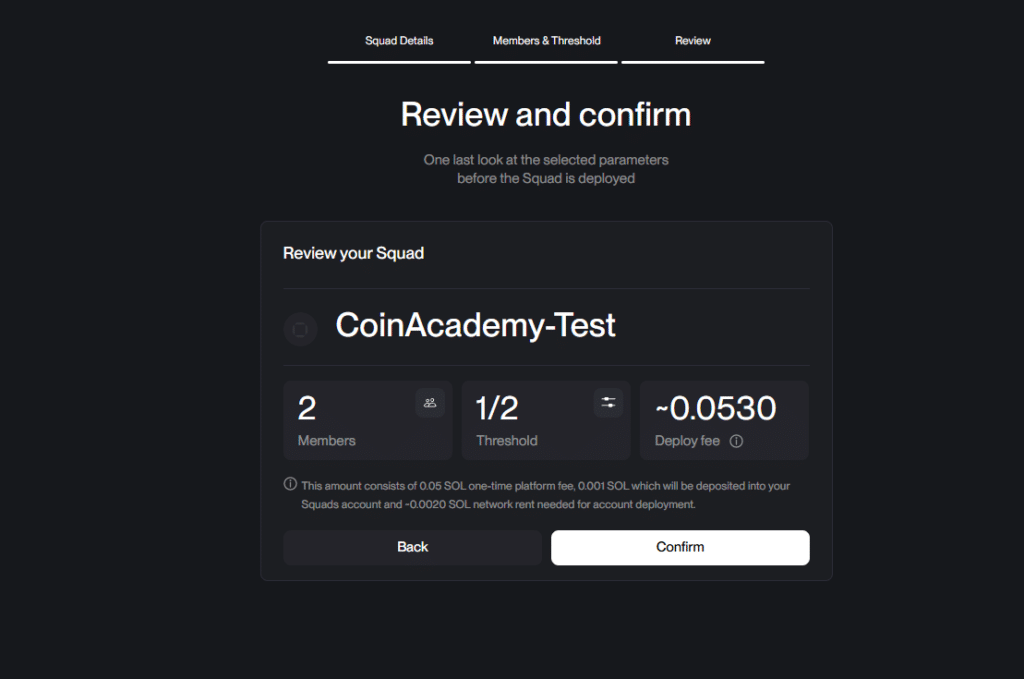
Le portefeuille multisig Squad est désormais créé. Vous allez pouvoir y déposer les fonds de votre choix, lesquels seront ensuite soumis aux règles multisig (les fonds peuvent être transférés depuis n’importe quel portefeuille Solana).
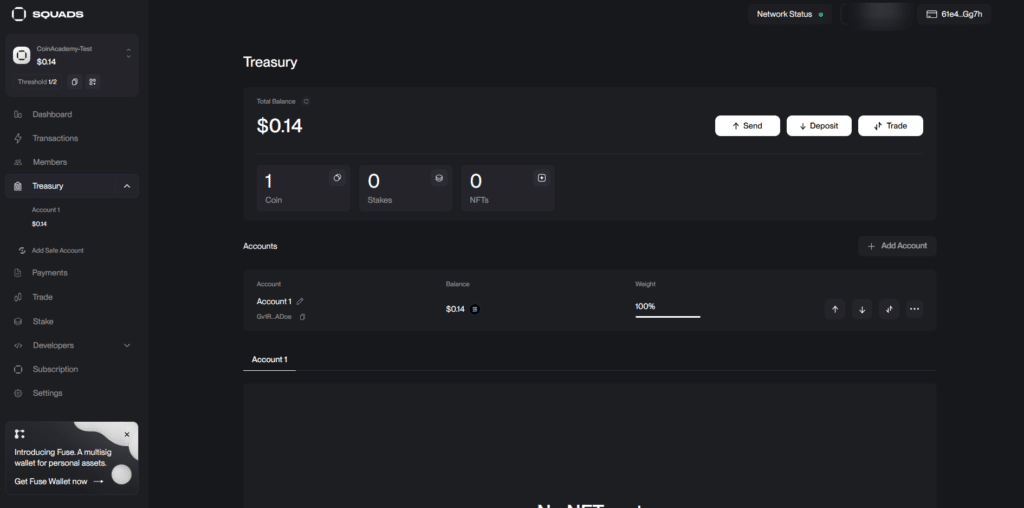
Pour déposer des fonds sur ce portefeuille multisig Squad, cliquez sur « Deposit », renseignez l’adresse depuis laquelle les fonds seront transférés, indiquez le montant, puis confirmez la transaction.
Et pour envoyer des fonds, cliquez sur le bouton « Send », choisissez une option telle que « Send to a wallet », saisissez l’adresse de réception des fonds, et suivez les étapes indiquées à l’écran pour finaliser la transaction.
Tutoriel BTC : Installation et configuration du multisig via Electrum pour Bitcoin
Comme évoqué dans le chapitre 5, le processus de création d’un portefeuille Multisig est différent de celui d’un portefeuille « standard », d’autant plus avec Electrum.
Dans le cadre de ce tuto, nous allons créer un portefeuille « multisig 2-2 » directement sur Electrum et utiliser notre portefeuille Ledger qui fera office de cosignataire une fois le multisig créé. Autrement dit : pour chaque opération (échanger / envoyer des fonds), vous devrez non seulement la confirmer depuis votre Electrum (wallet 1), et votre Ledger (wallet 2).
Contrairement au tuto du chapitre 5, votre wallet Electrum ne sera pas directement lié à votre Ledger. En effet, Ledger sera uniquement utilisé en tant que cosignataire.
Créer un portefeuille multisig sur Electrum :
Commencez par lancer Electrum.
Si toutefois vous avez suivi le tutoriel du chapitre 5 et créé un wallet Electrum lié à votre Ledger, alors rendez-vous dans l’onglet « Fichier », puis cliquez sur « Nouveau / Restaurer ». Il est préférable d’ailleurs de supprimer votre portefeuille actuel pour éviter tout problème technique lors de la création du multisig. Pour cela, cliquez simplement sur « Supprimer ».
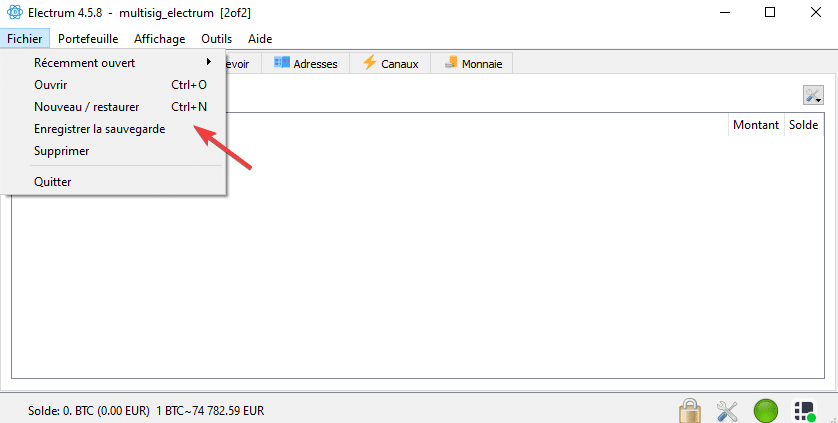
Renseignez ensuite le nom de votre nouveau portefeuille :
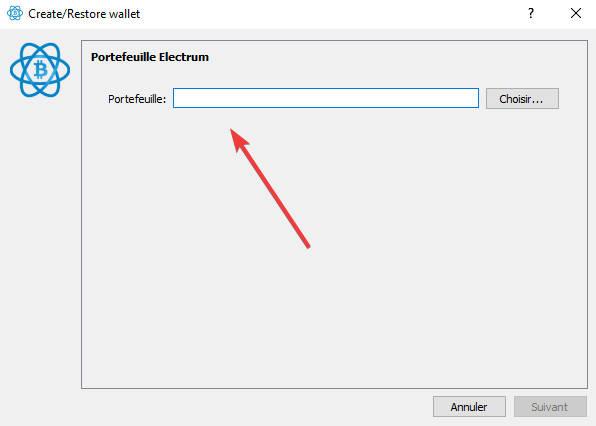
Sélectionnez ensuite l’option « Portefeuille multi-signatures ».
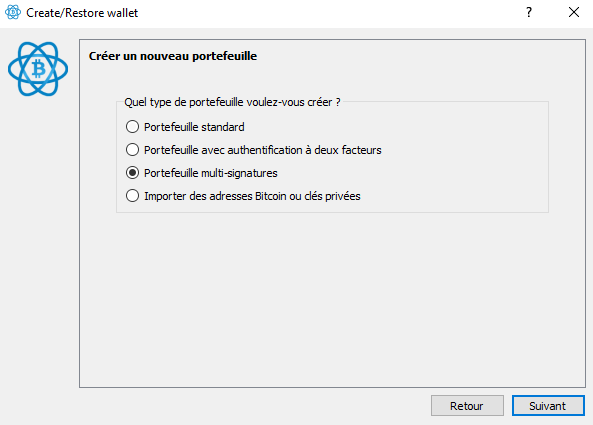
Il vous faut ensuite renseigner le nombre de cosignataires ainsi que le nombre de signatures nécessaires pour réaliser une opération. Comme mentionné précédemment, nous allons créer un portefeuille 2-2 :
- 2 cosignataires : ce portefeuille (Electrum) et notre Ledger (Hardware Wallet).
- 2 signatures seront nécessaires pour la validation des opérations
Bien entendu, choisissez l’option qui vous convient !

Désormais, cliquez sur « créer une nouvelle graine » pour générer une toute nouvelle seed phrase (phrase de récupération).
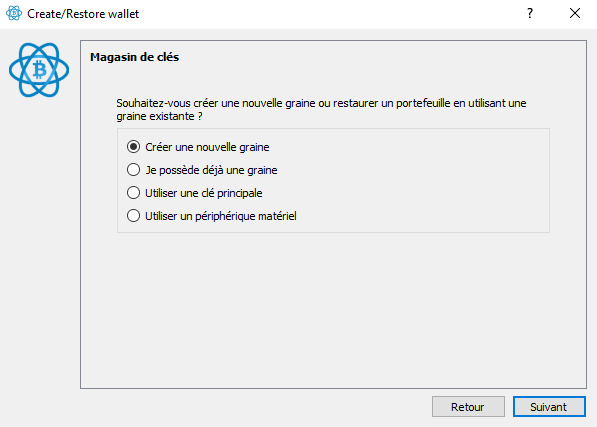
Electrum affichera ensuite votre seed phrase, que vous devez impérativement noter sur un support physique que vous placerez dans un lieu sûr.
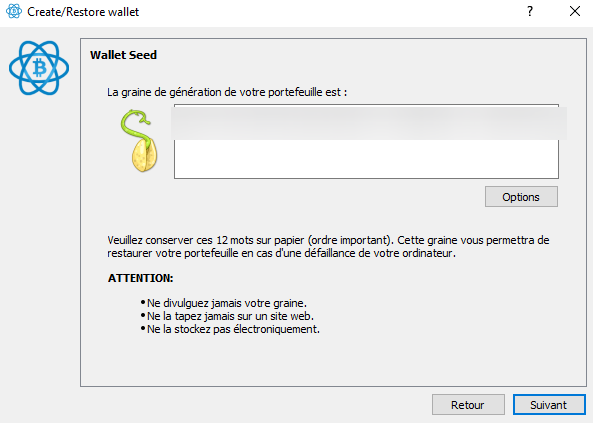
Sur la page suivante, cliquez sur « Cosigner avec un périphérique matériel ».
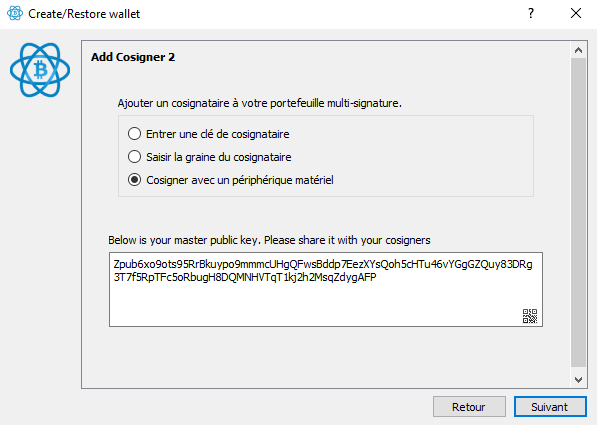
Cliquez sur « Suivant », puis cliquez sur « Scan Device » pour rechercher votre Ledger.
Assurez-vous que votre appareil Ledger soit bien connecté à votre ordinateur. Une fois votre Ledger connecté, débloquez-le en indiquant votre code PIN puis lancez l’application Bitcoin sur le Ledger.
Il ne vous reste plus qu’à cliquer sur le modèle qui s’affiche sur l’interface d’Electrum.
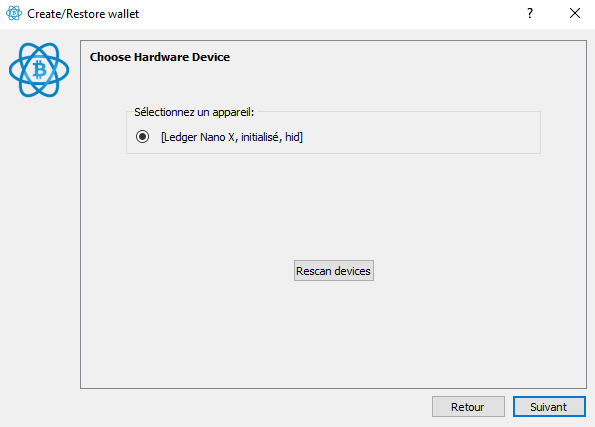
Enfin, Electrum vous demandera un mot de passe. Même si cette option soit facultative, il est fortement recommandé d’avoir un mot de passe.
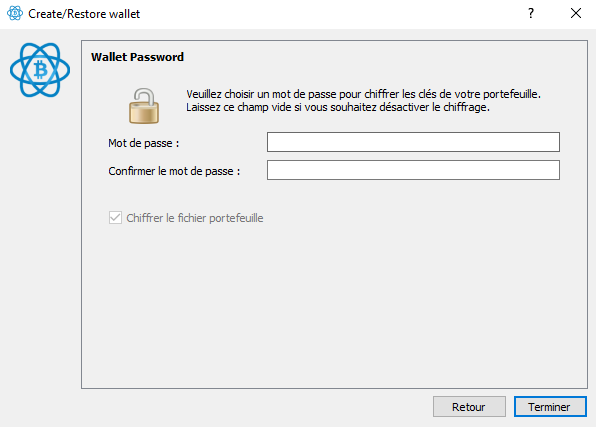
Votre portefeuille multisig est désormais configuré !
Envoyer des fonds depuis votre portefeuille multisig Electrum :
Pour ceux qui souhaitent recevoir des fonds sur Electrum, veuillez vous rendre dans la section « Utilisation d’Electrum avec Ledger (recevoir et envoyer des BTC) » disponible dans le chapitre 5. Le processus est exactement le même avec un portefeuille classique et multisig. En effet, la réception de fonds ne nécessite naturellement aucune confirmation de la part du récepteur.
Maintenant, pour envoyer des fonds depuis Electrum vers un autre portefeuille, cliquez sur l’onglet « Envoyer ».
Puis entrez les informations liées à votre transaction, à savoir :
- L’adresse Bitcoin vers laquelle vous souhaitez envoyer des fonds
- La description (optionnelle)
- Le montant de votre transaction
Dès lors que vous avez renseigné toutes ces informations, cliquez sur « Payer ».
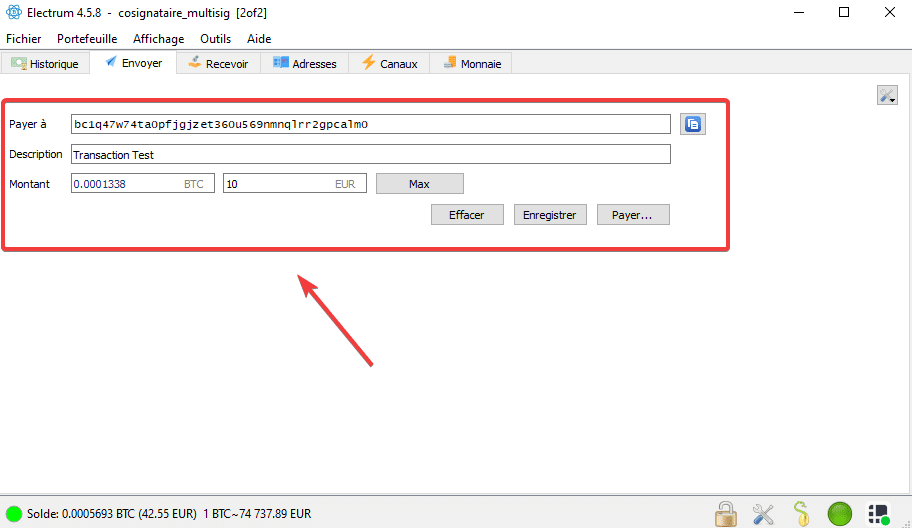
Dans la pop-up qui s’affiche, veuillez indiquer dans « Fee Target » le niveau de frais que vous êtes prêts à payer. Vous pouvez ajuster le curseur pour augmenter ou diminuer les frais, ce qui impactera la rapidité de confirmation de votre transaction. Par exemple, si vous optez pour « dans les 10 blocs », cela signifie que vous choisissez un niveau de frais qui devrait permettre à votre transaction d’être incluse dans un bloc miné dans les 10 prochains blocs (environ 10 à 100 minutes, car un bloc est miné toutes les 10 minutes en moyenne).
Les frais associés à votre transaction sont affichés tout à droite de l’interface (exemple : 0.29 EUR sur l’image ci-dessous).
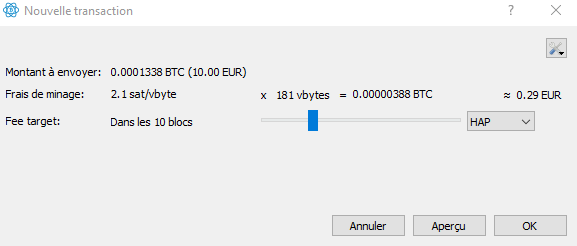
Cliquez sur « OK », puis une autre interface s’affichera via laquelle vous verrez votre transaction partiellement signée.
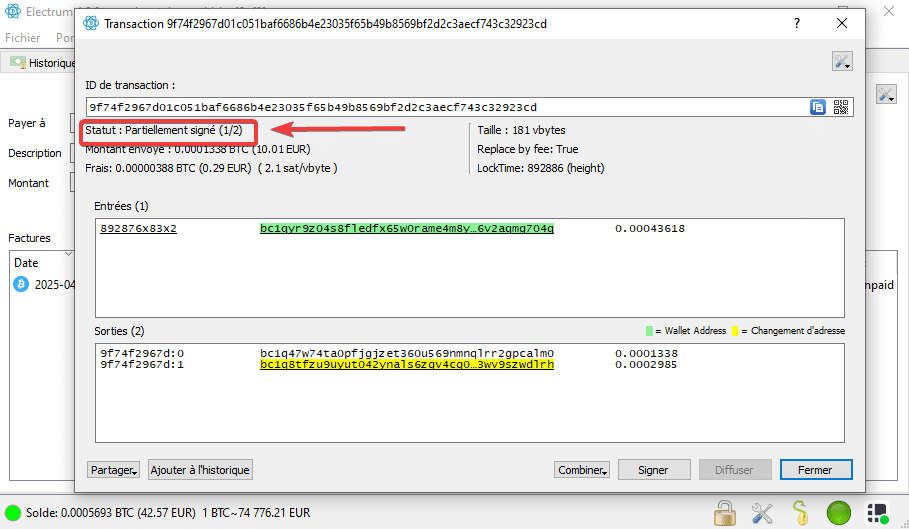
Pour réaliser la signature manquante (ou plus selon la configuration de votre multisig), cliquez sur « Signer ».
Dernière étape : confirmer votre transaction sur votre portefeuille Ledger.
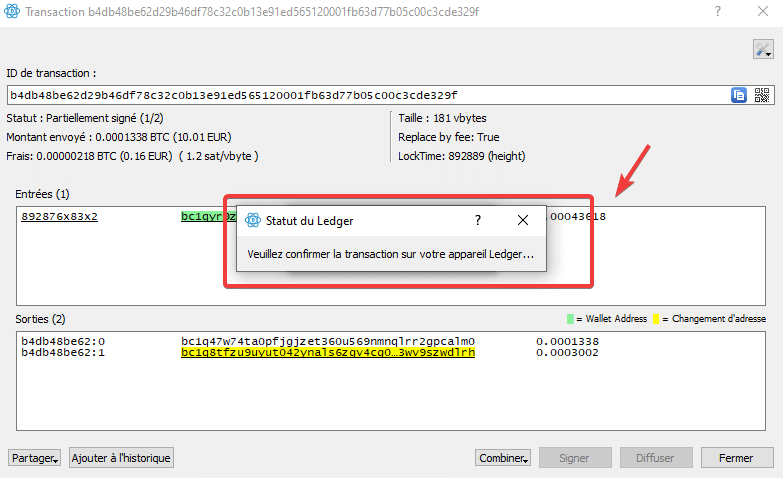
Note : si toutefois il y a une erreur lors de la signature de votre transaction :
- Vérifiez que votre portefeuille Ledger est bien connecté
- Relancez votre portefeuille Electrum puis réessayez
- Essayez de « jouer » avec les frais de transactions
Autre option, retournez dans l’onglet « Envoyer » sur Electrum, puis vous apercevrez une notation « Unpaid » à côté de votre transaction. Faites clic-droit dessus, puis cliquez sur « Payer ».
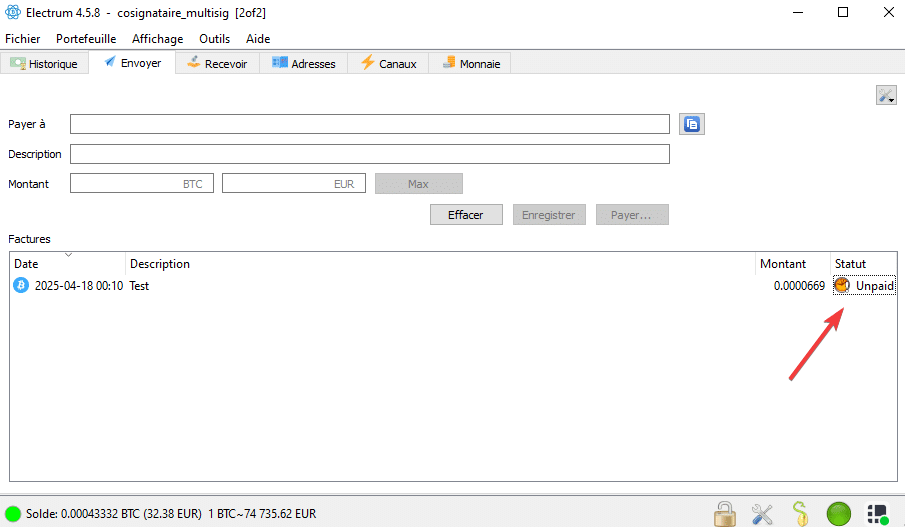
Votre transaction est désormais en attente de confirmation. Une fois que la transaction arrivera à destination (sur l’adresse de réception) alors cette dernière passera en « confirmée ».
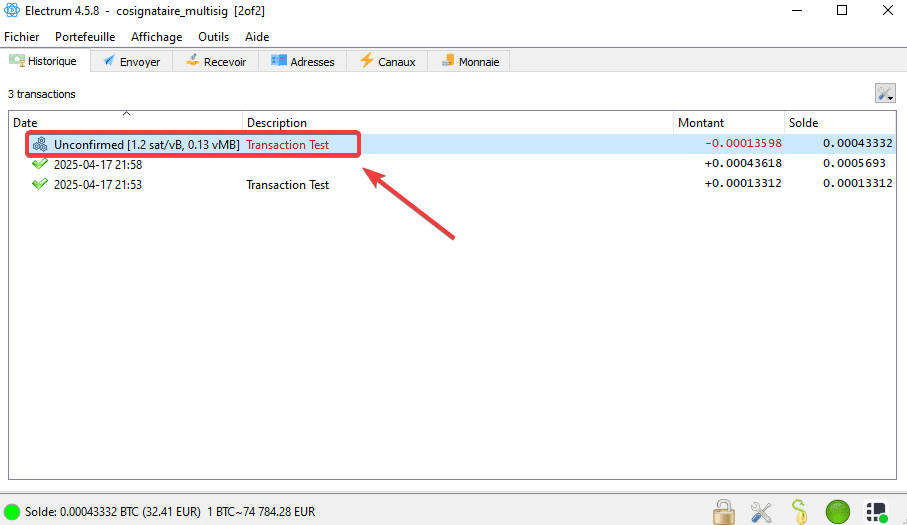
Bravo ! Vous venez de terminer cette formation dédiée à votre sécurité ainsi qu’à celle de vos crypto monnaies. Pour valider vos connaissances, cliquez sur « Ce qu’il faut retenir » ci-dessous. Cette étape vous aidera avant de répondre au quiz de cette partie 👇



